报表是Eplan中最强大也最实用的功能,至少对于我来说是这样,在Eplan中生成的报表类型及样式也是多种多样的,而且我们还可以自定义报表样式以及布局。
在进行报表这个大章节之前,我们先来看另外一种也能生成报表的工具—『标签』
标签功能并不能产生一些图形化的报表,但是它可以将项目中任意的属性数据导出到外部的文件,这些文件包括txt, Excel, XML。为什么要将这个功能提出来说,是因为Eplan生成的图形化报表是不可以进行人为后期编辑的,它毕竟不是一个可编辑的文件,但是,使用标签功能产生的文件是可以人为编辑的,这就给我们后期对大量项目数据的使用提供了很大的便利。
这里就说一点,后期系统组装人员需要对线缆进行预制,就必然涉及到线号打印,现在的打线号机器都可以导入Excel文件进行线号批量打印,这时我们就可以使用这个功能,将项目图纸中所有的连接定义点及线缆的某些属性(包括线号属性)导出成外部文件,例如Excel,这样我们就可以使用这个Excel文件进行线号的批量打印。
工具->制造数据->导出/标签
标签设置
这里使用标签功能将之前绘制好的PLC图形中的输入输出点的属性值导出成Excel文件。
我们先来看看之前绘制的PLC的输入输出点都有哪些属性值,我们打开PLC导航器,任意选择一个输入输出点之后右键点击属性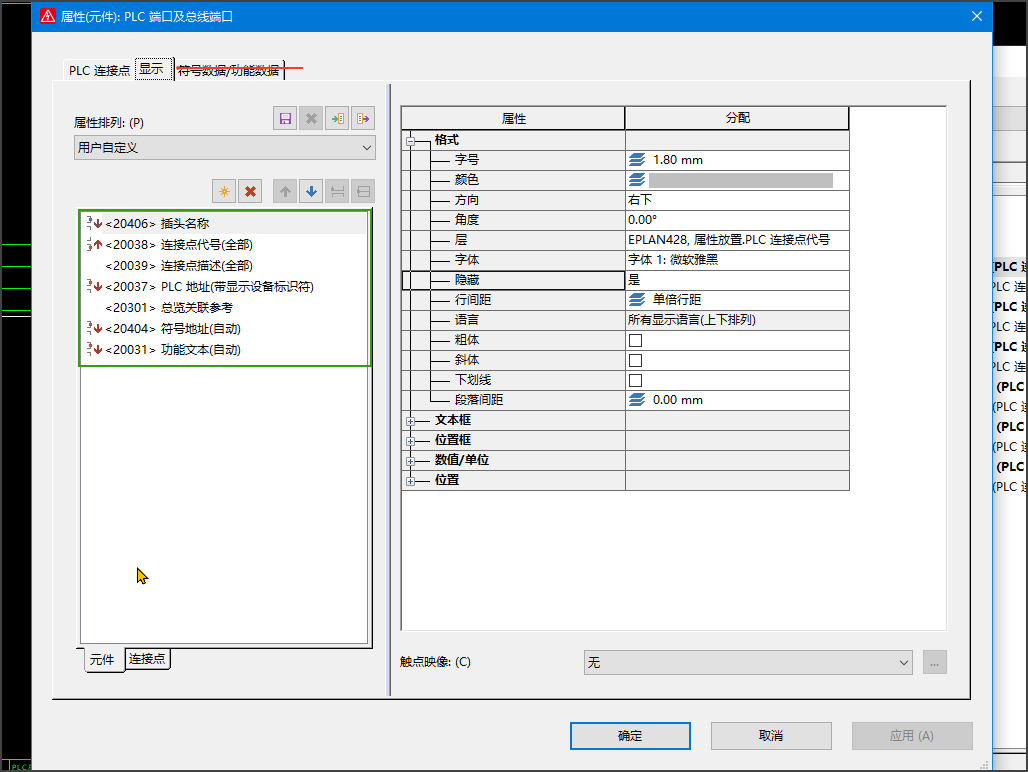
在弹出的元件属性对话框中,我们点击显示标签,这里列出了一个PLC连接点使用的属性名称,将这些属性名称记下来
之后我们打开标签工具,弹出导出制造数据/输出标签的对话框,我们先忽视这个对话框内的所有设置内容,直接点击箭头所指示的三个点。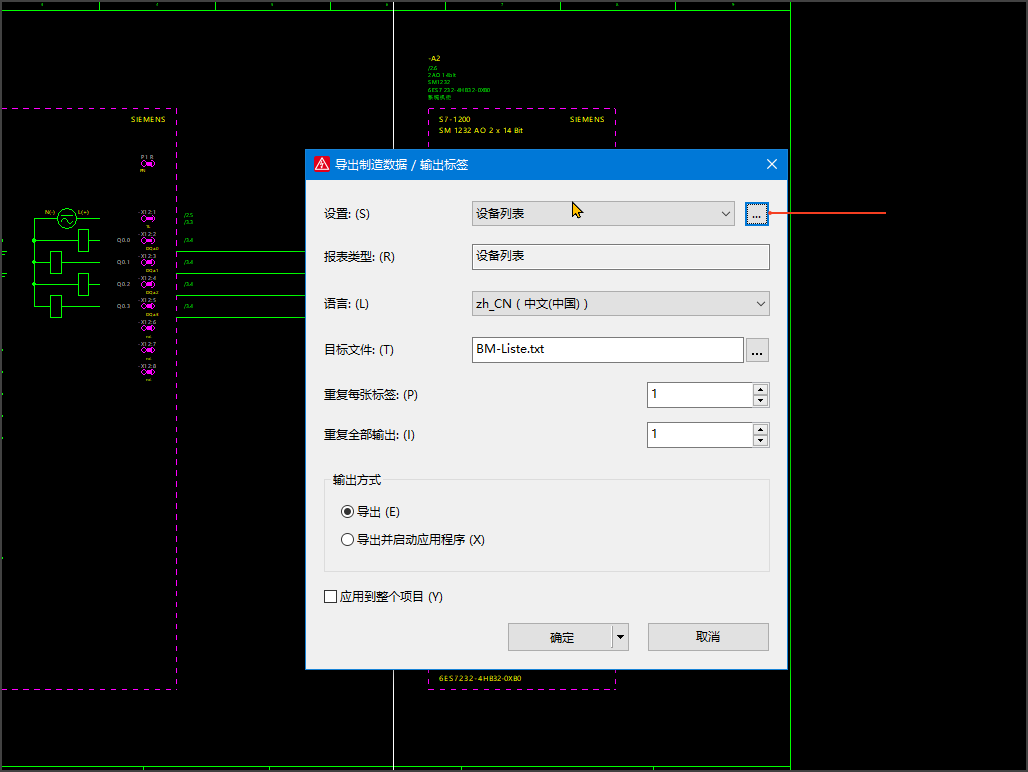
弹出标签设置的对话框,我们首先需要点击设置,之后点击新建符号新建一个配置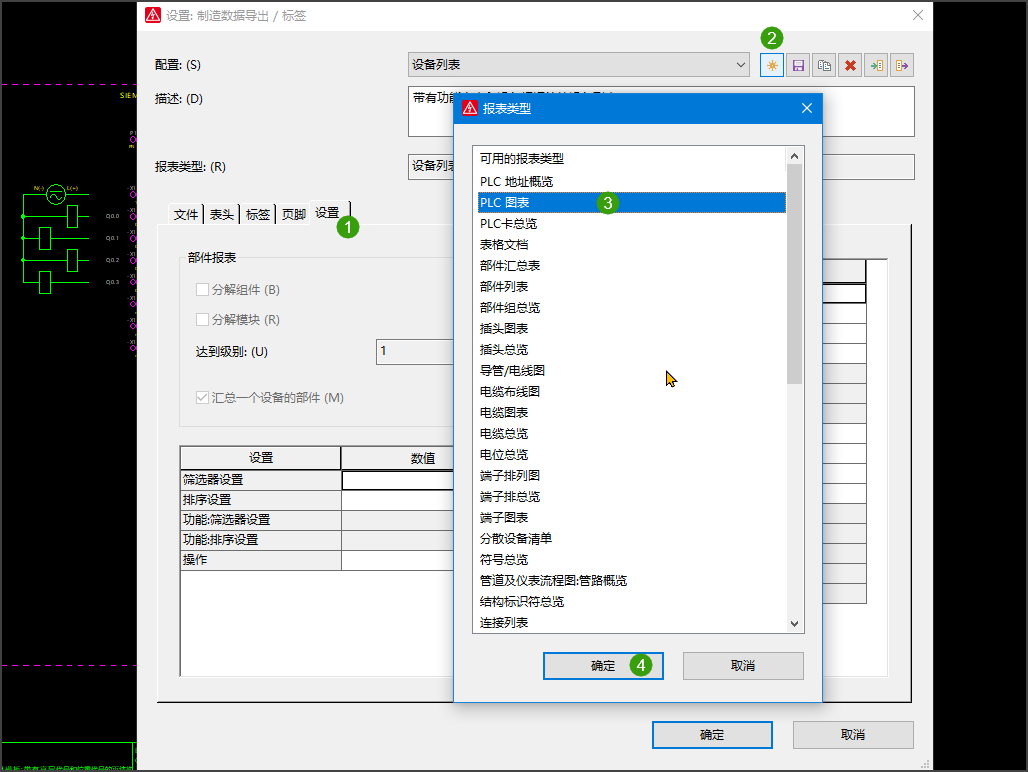
- 选择设置标签
- 点击新建
- 选择PLC图表
- 点击确认
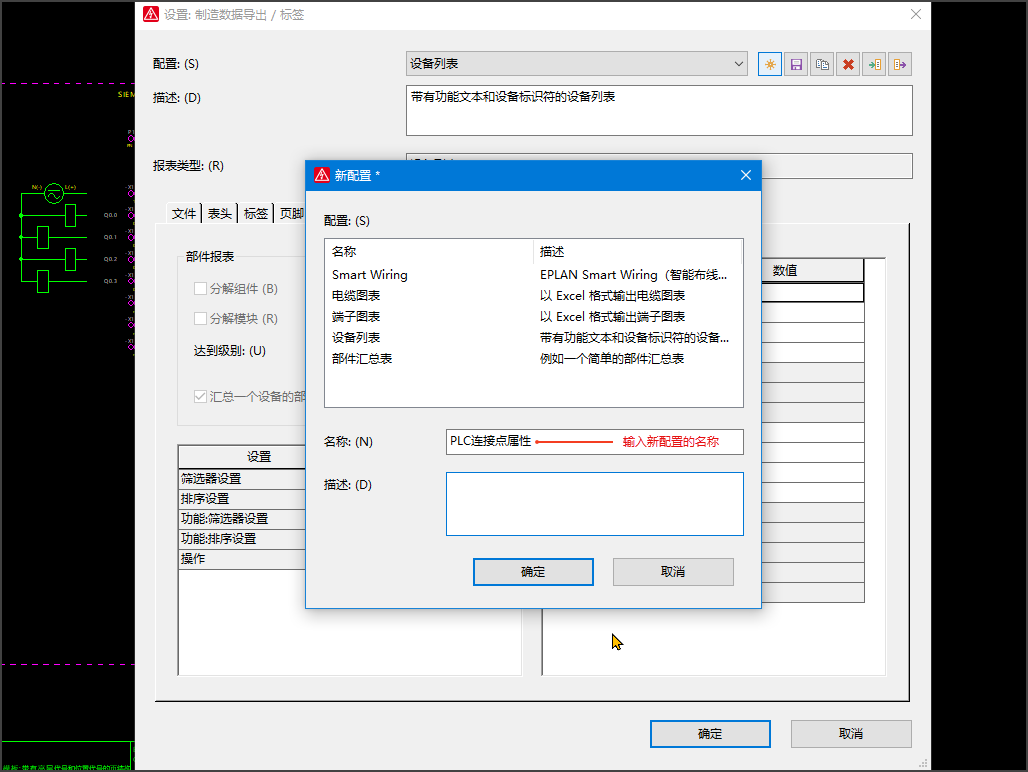
新建一个PLC连接点属性的配置,点击确认
之后再次回到了标签设置对话框,这里我们选择文件,文件类型选择Excel文件,目标文件选择一个空Excel文件,这个文件可以新建一个,最终的属性值就是写入到这个文件中。然后我们点击选项按钮,这里需要设置表头的名称,使用连接点属性名作为每列的表头。之后点击确定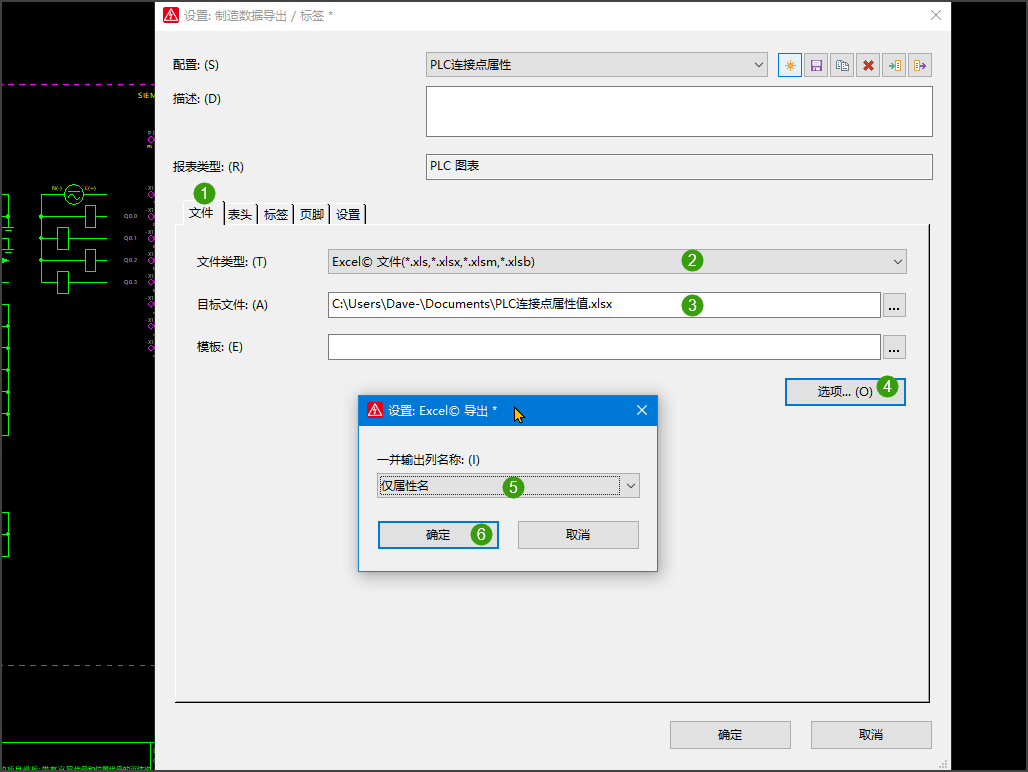
- 点选文件
- 文件类型选择Excel文件
- 目标文件选择一个新建的Excel文件
- 点击选项弹出导出对话框
- 选择仅属性名
- 确认后完成
再次回到标签设置的对话框,对标签进行设置,这也是最重要的设置,需要将左边列出的属性值依次放到右边的方框中,右边的方框内的属性就是最终显示在Excel表中的数据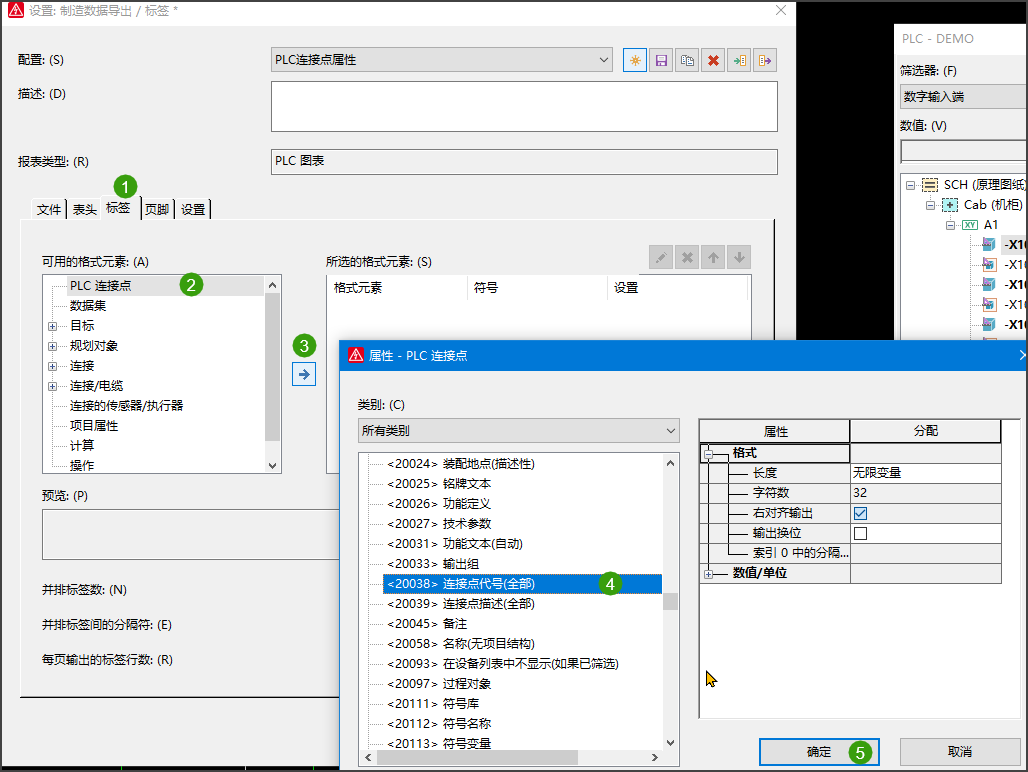
- 选择标签选项
- 选中PLC连接点
- 点击向右的箭头弹出连接点属性对话框
- 按照之前记录的属性值进行选择
- 点击确认完成
将所有需要的属性值依次放到右侧的方框中,通过上下箭头可以调整属性值的位置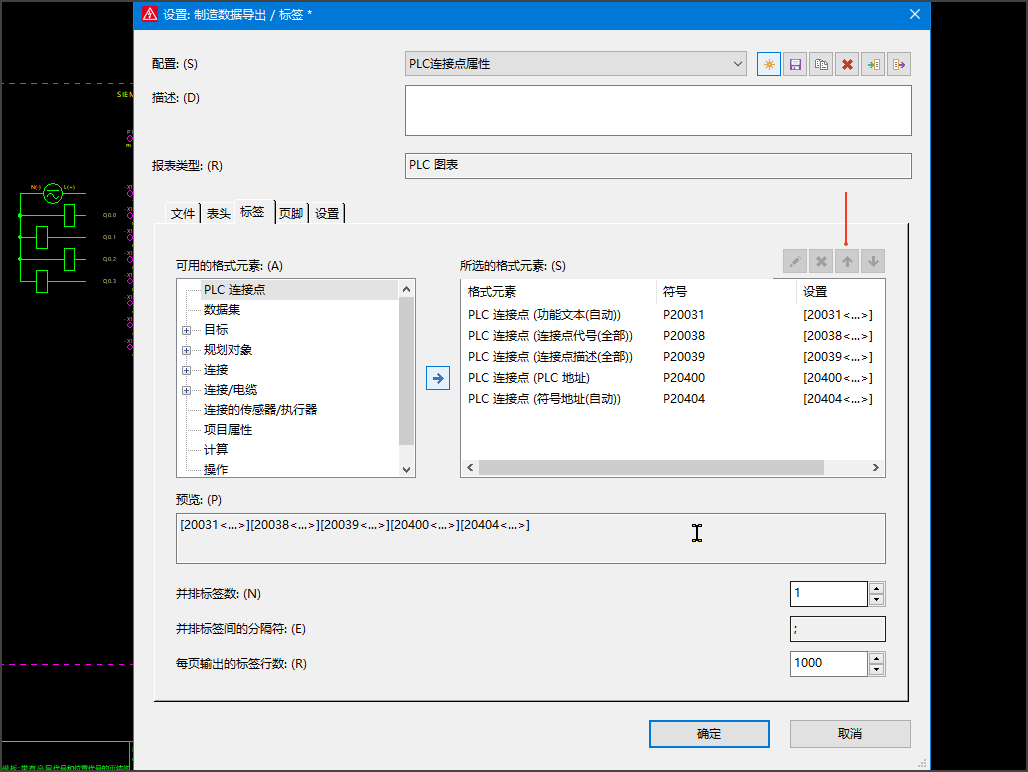
之后标签的设置就结束了
标签导出
再次点击确认就回到了标签导出的对话框,检查一下设置,报表类型,目标文件是否和我们之前设置的一样,之后在输出方式那里选择导出并启动应用程序,选择应用到整个项目,再一次点击确定
如果弹出是否覆盖文件,点击是即可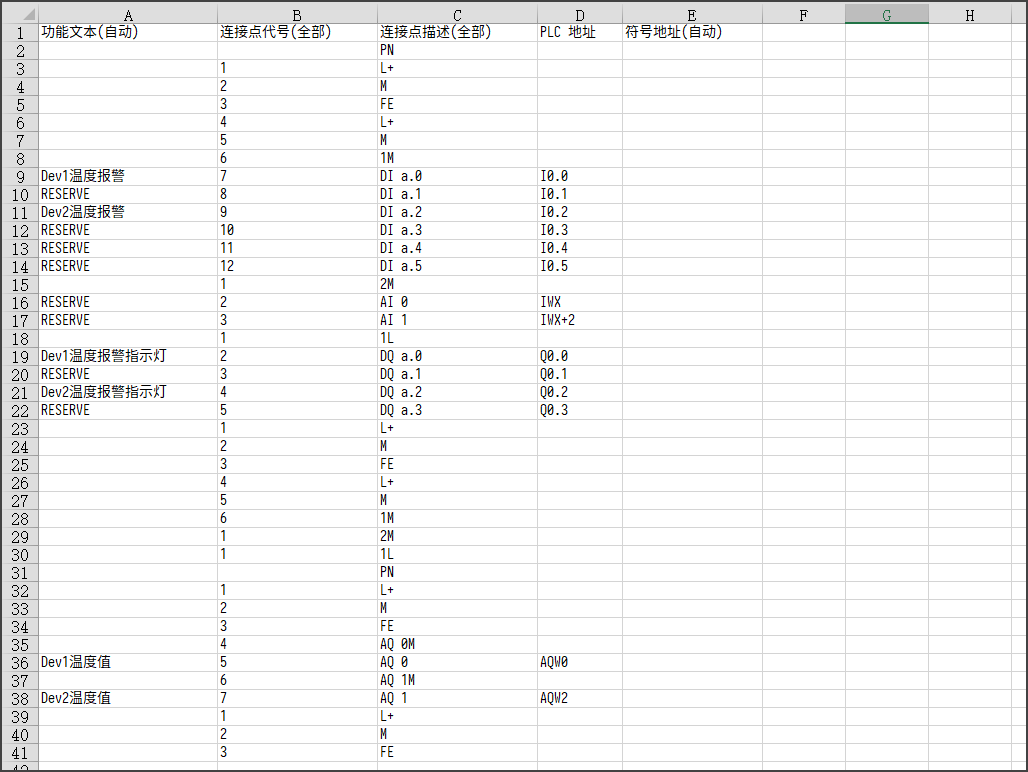
按照之前的设置,属性值都导出了

